المقدمة
يصف هذا المستند خطوات أستكشاف الأخطاء وإصلاحها في السيناريوهات التي تمر فيها منافذ دمج الاتصال الهاتفي بجهاز الكمبيوتر (CTI) بحالة غير معروفة أو بلا حالة بعد الترقية إلى إصدار Cisco Unified Attendant Console(CUAC) 10.5.2 أو إعادة تثبيت موفر الخدمة الهاتفية (TSP).
المتطلبات الأساسية
المتطلبات
توصي Cisco بأن تكون لديك معرفة بالمواضيع التالية:
- كيوك المتقدم
- مدير الاتصالات الموحدة من Cisco
- تكوين CUAC TSP
المكونات المستخدمة
تستند المعلومات الواردة في هذا المستند إلى إصدارات البرامج والمكونات المادية التالية:
- CUAC Advanced 10.5.2
- Cisco Unified Communications Manager 10.5.2.
تم إنشاء المعلومات الواردة في هذا المستند من الأجهزة الموجودة في بيئة معملية خاصة. بدأت جميع الأجهزة المُستخدمة في هذا المستند بتكوين ممسوح (افتراضي). إذا كانت شبكتك مباشرة، فتأكد من فهمك للتأثير المحتمل لأي أمر.
المشكلة
بعد ترقية CUAC إلى 10.5.2 من إصدارات سابقة من البرنامج تنتقل منافذ CTI إلى حالة غير معروفة/بلا

ملاحظة: يجب تنفيذ هذه الخطوات لاستكشاف المشكلة وإصلاحها. في حالة ما إذا تم حل المشكلة بأي خطوة، فلا حاجة لخطوات أخرى.
الحل 1. تحقق من تكوين CUAC وانظر ما إذا كان TSP المثبت متوافقا مع إصدار CUAC المستخدم
- انتقل إلى صفحة إدارة CUAC> هندسة > اتصال CUCM.
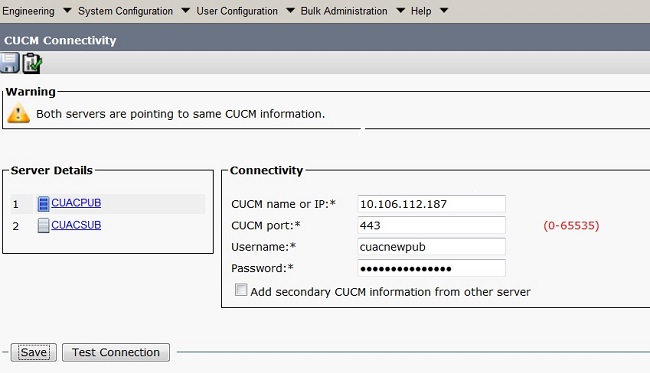
2. تحقق من صحة معلومات CUCM وبيانات اعتماد مستخدم التطبيق. انقر على إختبار الاتصال والتحقق من الاتصال.
3. انقر فوق بدء>تكوين Cisco TSPx64>تكوين.
4. تحقق من معلومات الإصدار في علامة التبويب "عام" كما هو موضح في هذه الصورة.
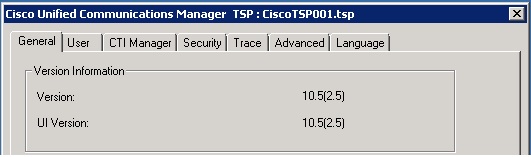
5. قم بإزالة تثبيت TSP من لوحة التحكم إذا لم تتطابق مع إصدار CUCM.
6. قم بتثبيت الإصدار الصحيح من TSP. انتقل إلى CUCM PUB >صفحة إدارة Cisco Unified CM>تطبيق > إضافة انقر على بحث. قم بتنزيل ونقل إعداد عميل 32 بت أو 64 بت بناء على حجم بت Windows OS للخادم CUAC الخاص بك.
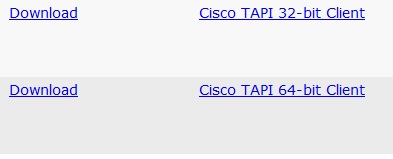
7. انقر نقرا مزدوجا فوق TSP وقم بتثبيته.
8. أدخل القيم الصحيحة أثناء تثبيت TSP. تحقق من مطابقة بيانات اعتماد مستخدم التطبيق التي تم إدخالها مع بيانات اعتماد مستخدم التطبيق التي تم إنشاؤها على CUCM.
9. قم بإعادة تشغيل خادم CUAC بمجرد اكتمال تثبيت TSP.
10. تحقق ما إذا كانت منافذ CTI مسجلة بمجرد عودة الخادم إلى الإنترنت.
الحل 2. احذف منافذ CTI على CUCM ومزامنة CUAC مع CUCM
1. انتقل إلى صفحة إدارة CUCM > الجهاز > الهواتف. محات all the CTI ميناء مزامنة سابقا ل CUAC.
2. انتقل إلى صفحة إدارة CUAC > تكوين النظام > تزامن مع CUCM. انقر فوق تزامن مع علامة تبويب CUCM.
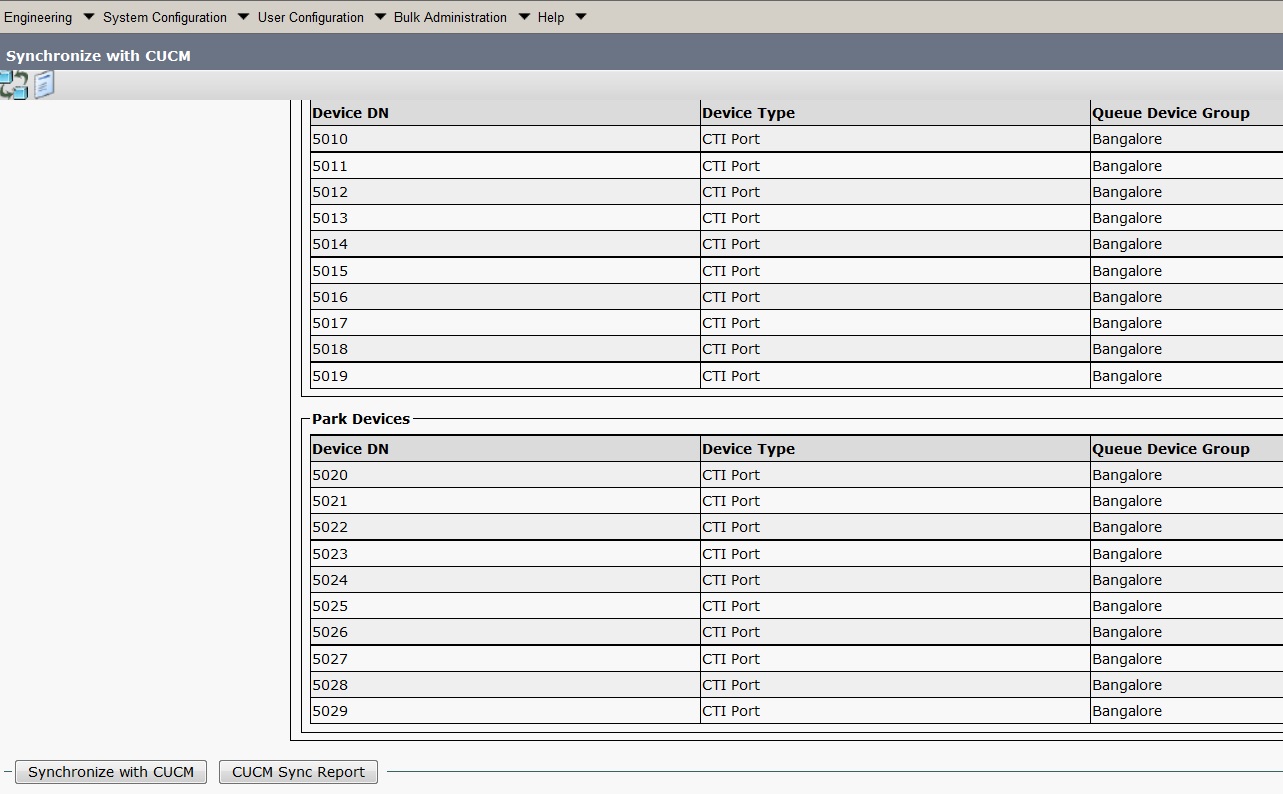
3. التحقق من المزامنة بالنقر فوق تقرير مزامنة CUCM.
4.تحقق ما إذا تم إكمال المزامنة أم لا.
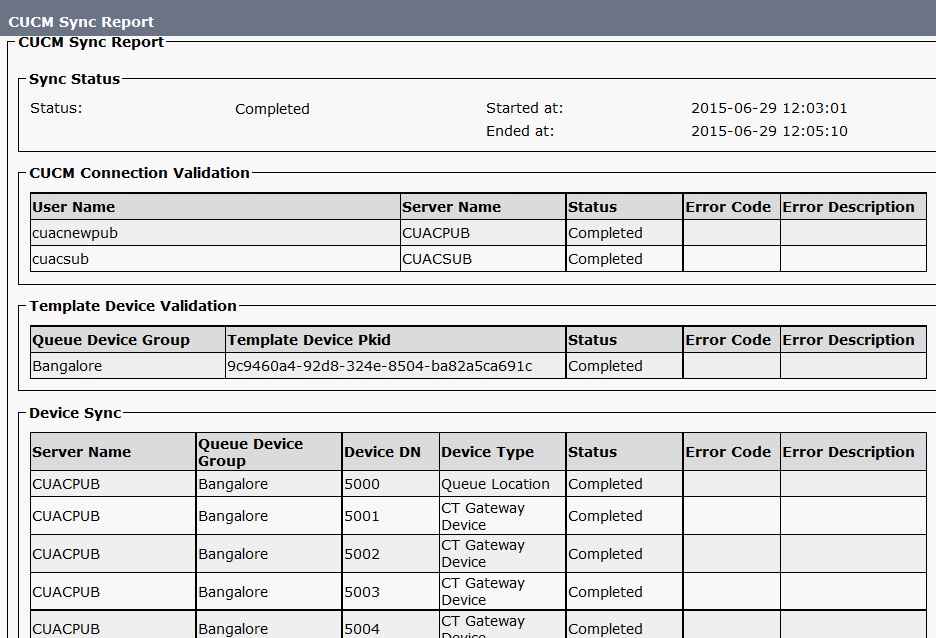
5. التحقق من حالة منافذ CTI على CUCM بمجرد اكتمال المزامنة.
الحل 3. إنشاء مستخدم تطبيق جديد
- انتقل إلى صفحة إدارة CUCM>إدارة المستخدم.
- حدد مستخدم التطبيق المستخدم في CUAC، انقر فوق خيار نسخ الذي سيقوم بإنشاء مستخدم تطبيق جديد مع تحميل تفاصيل قديمة إلى المستخدم الجديد.
- قم بإعادة تسميتها وتغيير كلمة مرور هذا المستخدم (تأكد من أنك تستخدم اسم مستخدم وكلمة مرور مختلفين عن مستخدم التطبيق الأصلي).
- طقطقة حفظ.
- سيتم نقل الأدوار والأذونات إلى مستخدم التطبيق الجديد هذا بمجرد نسخه في CUCM.
- حذف مستخدم التطبيق القديم.
- انتقل إلى صفحة إدارة CUAC > الهندسة > اتصال CUCM وقم بتغيير اسم المستخدم وكلمة المرور إلى مستخدم تطبيق جديد تم إنشاؤه في الخطوات المذكورة أعلاه.
- انتقل إلى خادم CUAC > تكوين TSP > علامة التبويب المستخدم > ثم قم بتغيير اسم المستخدم وكلمة المرور وفقا لذلك ثم انقر على موافق.
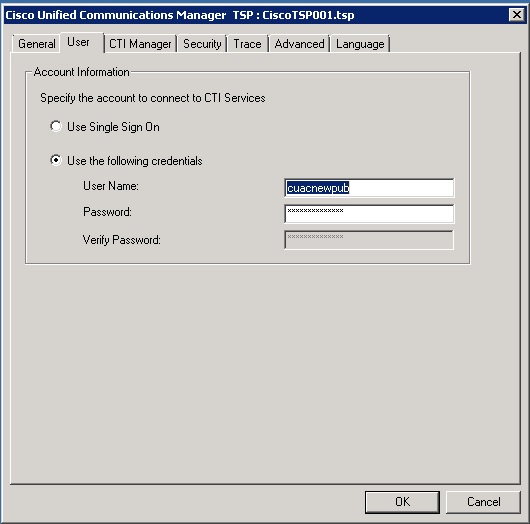
9. قم بإعادة تشغيل خادم CUAC مرة واحدة لإعادة تهيئة إرتباط CT.